-
Mise à jour Guichets
de JAVA vers NodeJSNaviguez avec les flèches de votre clavier ou de haut en bas (mobile/tactile)
-
Installation de Node JS
Remarque : Digipanel - nodeJS doit être instalé sur chaque poste utilisant un guichet digitick en suivant cette procédure
1/ Télécharger l'installateur nodeJS DigitickPanel à l'adresse suivante : Digitick Pannel - NodeJS.exe
2/ Lancez l'exécutable pour installer l'application
-
Liste des caisses
Aller dans l'onglet caisse de l'espace organisateur
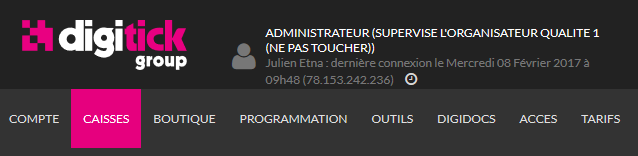
-
Choisir un guichet
Cliquer sur le bouton "Machines"
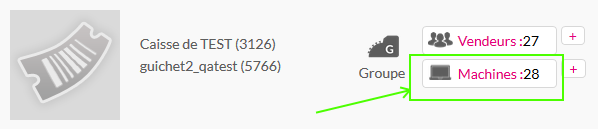
-
Modifier la caisse
Puis cliquer sur l'icône "paramètres" pour configurer la caisse

-
Activer NodeJS
Cliquer ensuite sur Basculer en NodeJS
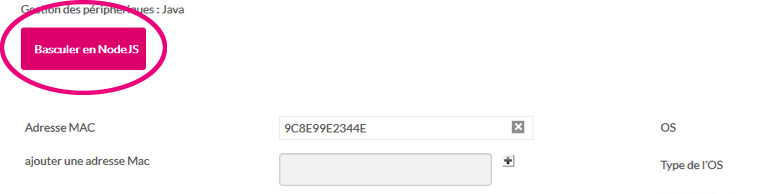
-
Vérifier de la configuration
Vérivier que API Port Serie indique bien NodeJS
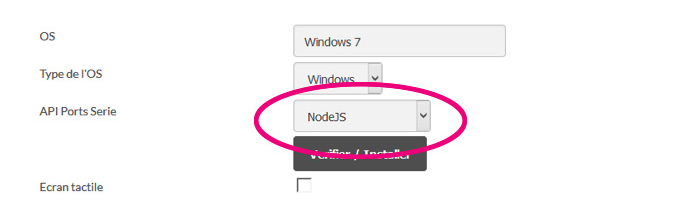
-
Vérifier chaque périphérique
L'ensemble des périphériques déjà déclarés passe alors en mode édition avec la case Activer "NodeJs pour ce périphérique" pré-cochée.
1/ Vérifiez que les cases "Activer NodeJS" soient bien cochées sur tous les périphériques
2/ validez la configuration des périphériques (bouton valider en bas)
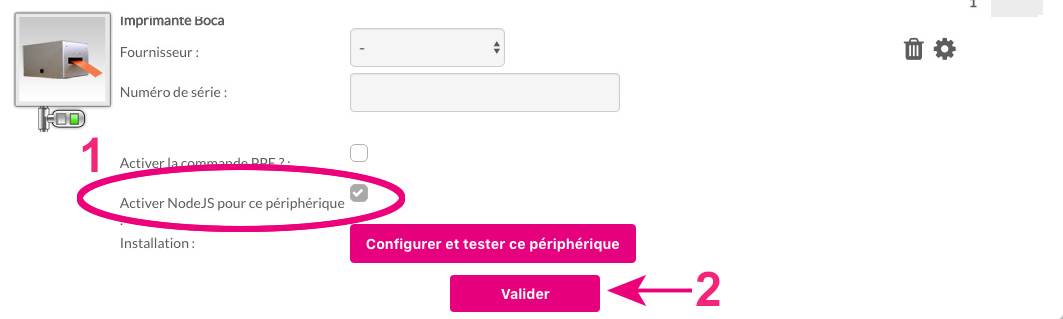
-
Enregistrer la configuration
3/ Puis enregistrer la configuration de la machine (bouton valider en haut à droite)
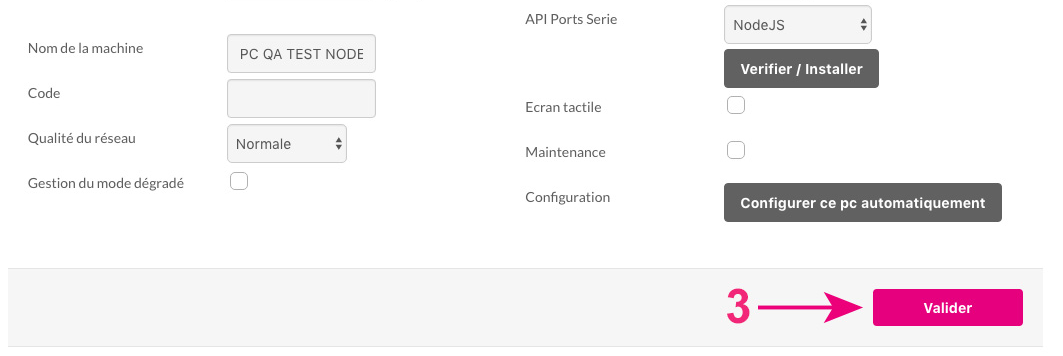
-
La configuration est terminée !
Votre guichet est maintenant configuré
En cas de difficulté, n'hésitez pas à contacter notre support :
- Via le portail salesforce
- Par mail à l'adresse : support@digitick.com
Vous pouvez également télécharger la documentation complète à l'adresse en cliquant ci-dessous
Télécharger le guide d'installation complet